مثال VB.NET لرسائل SMS عبر HTTP
تعرف على كيفية إضافة وظيفة الرسائل القصيرة إلى تطبيق VB.NET الخاص بك. للحل، ستحتاج فقط إلى Ozeki 10 و Microsoft Visual Studio. سيعمل الاتصال عبر بروتوكول HTTP. يتم توفير الكود المصدري. يمكنك تنزيله وتعديله.
كيفية إضافة وظيفة الرسائل القصيرة إلى VB.NET (إرشادات سهلة المتابعة)
لإضافة وظيفة الرسائل القصيرة إلى VB.NET:
- تثبيت Microsoft Visual Studio
- تنزيل مشروع المثال
- تشغيل Ozeki SMS Gateway
- إضافة اتصال خادم HTTP
- فتح مشروع VB.NET المثال
- إعادة كتابة المعلمات إذا لزم الأمر
- إنشاء عنوان URL لطلب HTTP
- إرسال طلب HTTP إلى Ozeki
تنزيل:
![]() send-sms-vb.net-http-sms-example.zip (106 كيلوبايت)
send-sms-vb.net-http-sms-example.zip (106 كيلوبايت)
مقدمة
يمكن تطوير تطبيقات VB.NET بمرونة لإنشاء صفحات ويب ديناميكية وتطبيقات قياسية. عادةً ما يُطلب من المطورين إضافة رسائل جوال إلى تطبيقاتهم، حتى يتمكن المستخدمون من إرسال رسائل SMS إلى أي مستلم. عادةً، تكون أسهل وأكثر الطرق ملاءمة لإضافة رسائل SMS إلى نظامك هي باستخدام بوابة SMS عبر HTTP، مثل تطبيق Ozeki 10's SMS Gateway وإرسال الرسائل إلى هذه البوابة باستخدام طلبات HTTP (الشكل 1).
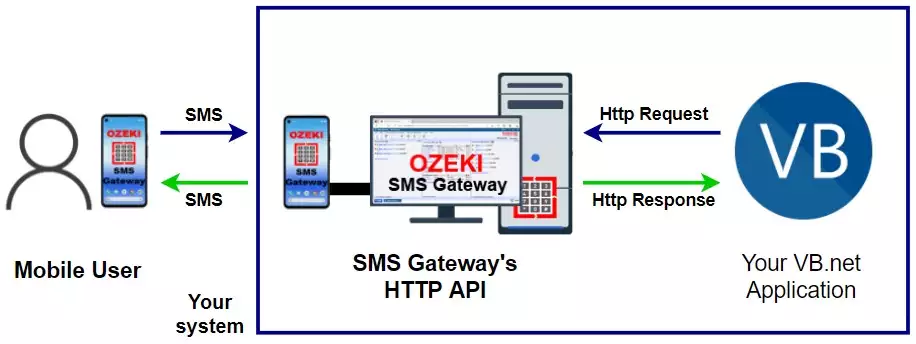
بالإضافة إلى إرسال رسائل SMS، يمكنك استقبالها أيضًا باستخدام VB.NET. يمكنك القيام بذلك بطريقتين. أسهل طريقة هي إنشاء مستخدم HTTP Client في Ozeki SMS Gateway، والذي يمكنه توجيه الرسائل الواردة إلى أكواد برنامج VB.NET الخاص بك. هذا يعمل إذا كنت قادرًا على معالجة طلبات HTTP. الطريقة الأخرى هي تنزيل الرسائل الواردة بشكل دوري. يمكنك تنزيل الرسائل النصية مع تقارير التسليم من Ozeki SMS Gateway.
المتطلبات الأساسية
هناك متطلبان أساسيان فقط يجب تنزيلهما. تطبيق Ozeki 10's SMS Gateway و Microsoft Visual Studio لبرمجة VB.NET. كلاهما طرفي الاتصال عبر HTTP. بالإضافة إلى Microsoft Visual Studio يمكنك استخدام أي بيئة تطوير متكاملة أخرى تتيح لك التطوير باستخدام VB.NET. إذا قمت بالتمرير لأسفل، يمكنك رؤية أكواد VB.NET المثال لتطبيق HTTP. هنا يمكنك العثور على قائمة البرامج وبرنامج المثال:
إعداد Ozeki 10 وتشغيل كود المثال
يمكنك بسهولة تنزيل و تثبيت Ozeki 10. تحقق من دليل البدء السريع لـ SMS لتوصيله بسهولة بشبكة الجوال. ستحتاج أيضًا إلى إنشاء اتصال خادم HTTP في Ozeki 10. انقر على 'إضافة مستخدم أو تطبيق جديد...' وابحث عن اتصال خادم HTTP في القائمة. انقر على زر 'تثبيت' الأزرق بجواره (الشكل 2).
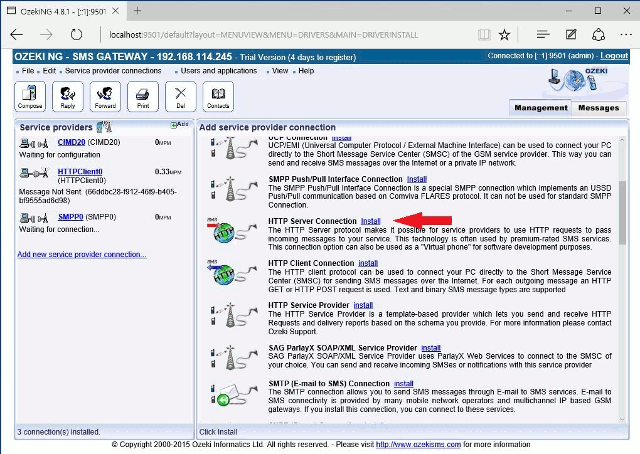
ستحتاج إلى تقديم اسم المستخدم وكلمة المرور. لا تنسى بيانات تسجيل الدخول هذه. ستحتاج إلى تقديمها في VB.NET عن طريق استبدال السلاسل النصية في الكود المصدري.
الخطوة 1 - إعداد معلمات الاتصال في كود VB.NET المثال
افتح مشروع VB.NET المثال وأعد كتابة المعلمات الضرورية (الكود 1).
Dim request As HttpWebRequest Dim response As HttpWebResponse = Nothing Dim url As String Dim username As String = "admin" Dim password As String = "abc123" Dim host As String = "http://127.0.0.1:9501" Dim originator As String = "06201234567"الكود 1 - معلمات HTTP
سلاسل 'username' و 'password' هي بيانات تسجيل الدخول الخاصة باتصال خادم HTTP. إذا كان Ozeki 10 وتطبيق VB.NET الخاص بك يعملان على أجهزة مختلفة، فمن الضروري إعادة كتابة معلمة 'host' إلى عنوان IP ورقم المنفذ لجهاز Ozeki 10. 'originator' هو رقم الهاتف المستخدم كمرسل.
الخطوة 2 - تكوين عنوان URL من المعلمات
الكود 2 يقوم بتكوين طلب HTTP من المعلمات المقدمة في الكود 1. سيتم استخدام هذا الرابط لنشر رسالة SMS الخاصة بك إلى تطبيق بوابة Ozeki 10 لرسائل SMS. يمكن تضمين جميع المعلمات المحددة في وثائق Ozeki HTTP SMS API في الرابط. يجب ترميز القيم في عنوان URL، حتى لا تتمكن الأحرف الخاصة من كسر مواصفات HTTP.
url = host + "/api?action=sendmessage&" _ & "username=" & HttpUtility.UrlEncode(username) _ & "&password=" + HttpUtility.UrlEncode(password) _ & "&recipient=" + HttpUtility.UrlEncode(tbReceiver.Text) _ & "&messagetype=SMS:TEXT" _ & "&messagedata=" + HttpUtility.UrlEncode(tbMessage.Text) _ & "&originator=" + HttpUtility.UrlEncode(originator) _ & "&serviceprovider=" _ & "&responseformat=html"الكود 2 - عنوان URL لطلب HTTP تم إنشاؤه من المعلمات
الخطوة 3 - إرسال الرابط إلى Ozeki 10
الكود 3 يحتوي على السطور الثلاثة الأخيرة من هذا المثال باستخدام VB.NET. يقوم بإرسال طلب HTTP ويعرض الرد في نافذة منبثقة. يتم إرسال الرابط إلى Ozeki 10 باستخدام الطريقة المدمجة في VB.NET WebRequest.Create("...")، بينما تقوم طريقة GetResponse() بجمع الرد. سيظهر في نافذة منبثقة تم إنشاؤها باستخدام الطريقة MessageBox.Show("...").
request = DirectCast(WebRequest.Create(url), HttpWebRequest)
response = DirectCast(request.GetResponse(), HttpWebResponse)
MessageBox.Show("الرد: " & response.StatusDescription)
الكود 3 - إرسال طلب HTTP وعرض الرد في نافذة منبثقة
يُنصح بالاطلاع على إجراءات HTTP API والمعلمات المقابلة للتحكم في Ozeki 10 عبر HTTP API. بهذه الطريقة يمكنك إنشاء عناوين URL للطلبات حسب احتياجاتك.
كود المثال الكامل باستخدام VB.NET
الكود الكامل الذي يمكنك رؤيته أدناه (الكود 4) مبني من الأجزاء الموضحة أعلاه (الكود 1 - 3). يمكنك استخدام وتعديل كود المثال بحرية كما تريد. قد يتم إسقاط استثناء إذا كانت هناك مشكلة في اتصال HTTP.
Imports System
Imports System.IO
Imports System.Net
Imports System.Text
Imports System.Web
Public Class fMain
Private Sub bSend_Click(ByVal sender As System.Object,
ByVal e As System.EventArgs) Handles bSend.Click
Dim request As HttpWebRequest
Dim response As HttpWebResponse = Nothing
Dim url As String
Dim username As String
Dim password As String
Dim host As String
Dim originator As String
Try
host = "http://127.0.0.1:9501"
originator = "06201234567"
username = "admin"
password = "abc123"
url = host + "/api?action=sendmessage&" _
& "username=" & HttpUtility.UrlEncode(username) _
& "&password=" + HttpUtility.UrlEncode(password) _
& "&recipient=" + HttpUtility.UrlEncode(tbReceiver.Text) _
& "&messagetype=SMS:TEXT" _
& "&messagedata=" + HttpUtility.UrlEncode(tbMessage.Text) _
& "&originator=" + HttpUtility.UrlEncode(originator) _
& "&serviceprovider=GSMModem1" _
& "&responseformat=html"
request = DirectCast(WebRequest.Create(url), HttpWebRequest)
response = DirectCast(request.GetResponse(), HttpWebResponse)
MessageBox.Show("الرد: " & response.StatusDescription)
Catch ex As Exception
MessageBox.Show(ex.Message)
End Try
End Sub
End Class
الكود 4 - كود المثال الكامل
الختام
تم كتابة هذه المقالة لكي ترى كيفية إضافة وظيفة SMS إلى تطبيق VB.NET الخاص بك باستخدام بوابة Ozeki لرسائل SMS. تطبيق VB.NET مفيد حقًا للاستخدام، لأنه يمكن تطويره بمرونة لإنشاء صفحات ويب ديناميكية وتطبيقات قياسية على حد سواء. إذا كنت قد اتبعت البرنامج التعليمي بعناية، فقد تعلمت كيفية إنشاء مستخدم عميل HTTP في بوابة Ozeki لرسائل SMS وكيفية استخدامه لتطوير نظام الرسائل في تطبيق VB.NET الخاص بك.
يمكنك العثور على المزيد من المقالات على موقع Ozeki لقراءة مواضيع مثيرة وحلول مذهلة. تحقق من الدليل التالي حول كيفية إرسال SMS من VB.NET باستخدام HTTP API.
قم بتنزيل بوابة Ozeki لرسائل SMS الآن، لنظام رسائل SMS بأداء أفضل!
